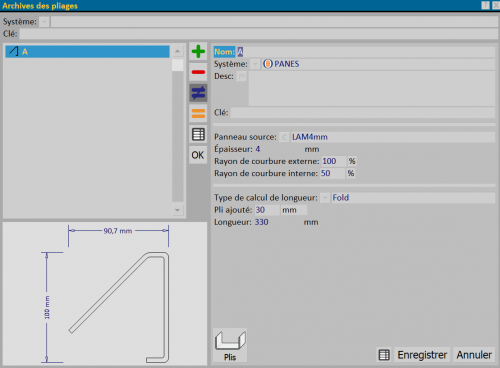Pliages
De Opera Wiki.
(Différences entre les versions)
(Page créée avec « {{WIP}} {{BR}} Category: JM/Manuale <!-- HELP: JM/W11290 --> ») |
(→Sezione 3: i tasti azione) |
||
| (9 versions intermédiaires masquées) | |||
| Ligne 2 : | Ligne 2 : | ||
{{BR}} | {{BR}} | ||
| + | [[Image:finestralamierepiegate.png|thumb|500px|Archives des pliages]] | ||
| + | {{BR}} | ||
| + | __TOC__ | ||
| + | |||
| + | |||
| + | {{NB|Per accedere a questo riquadro in Opera Gestione Commesse: dal menù ''Fichiers'', selezionare il pulsante ''Pliages''}} | ||
| + | {{BR}} | ||
| + | |||
| + | |||
| + | In questo archivio l’operatore ha la possibilità di creare diverse combinazioni di lamiere piegate. | ||
| + | |||
| + | Di seguito la descrizione dei contenuti del quadro. | ||
| + | {{BR}} | ||
| + | |||
| + | ==Sezione 0: campi filtro== | ||
| + | |||
| + | *'''Système''' [[File:tastomenutendina.png]]: consente la scelta del sistema da visualizzare. | ||
| + | *'''Clé''': consente di inserire delle chiavi di ricerca per facilitare la visualizzazione dei profili. | ||
| + | {{BR}} | ||
| + | |||
| + | ==Sezione 1: I tasti funzione== | ||
| + | |||
| + | *Il pulsante [[File:+.png]] serve per iniziare il caricamento di una nuova registrazione. | ||
| + | *Il pulsante [[File:-.png]] serve per l’eliminazione di una registrazione dall’archivio. | ||
| + | *Il pulsante [[File:modifica.png|31x31px]] serve per la variazione dei dati di una registrazione. | ||
| + | *Il pulsante [[File:=.png]] serve per copiare i dati di una registrazione. | ||
| + | *Il pulsante [[file:tastoexcel.png|34x34px]] consente di esportare il contenuto del quadro corrente in un documento in formato foglio di calcolo (es: Excel). Maggiori informazioni sull'utilizzo di questa funzionalità possono essere trovati nella [[Comment utiliser une feuille de calcul pour exporter/importer des données dans Opera|page dédiée]]. | ||
| + | {{BR}} | ||
| + | |||
| + | == Sezione 2: anagrafica == | ||
| + | |||
| + | *'''Nom''': è il nome scelto per identificare la lamiera piegata. | ||
| + | *'''Système'''[[File:tastomenutendina.png]]: riporta il nome del sistema a cui appartiene la lamiera. | ||
| + | *'''Desc.''' [[File:tastomultilingua.png]]: in questo campo è possibile inserire una descrizione riguardante la lamiera. | ||
| + | *'''Clé''': consente di inserire delle chiavi di ricerca (separate da uno spazio) per la lamiera. | ||
| + | *'''Panneau source''' [[File:tastoc.png]]: è il nome del pannello da cui ottenere la lamiera piegata. | ||
| + | *'''Épaisseur''': il campo si compila automaticamnete con lo spessore del pannello registrato in archivio. | ||
| + | *'''Rayon de courbure externe''': indica il raggio della piega esterna espresso come percentuale dello spessore. | ||
| + | *'''Rayon de courbure interne''': specifica il raggio della piega interna espresso come percentuale dello spessore. | ||
| + | *'''Type de calcul de longeur'''[[File:tastomenutendina.png]]: specifica il metodo di calcolo della lunghezza totale della lamiera (''Standard'' o ''Fold'') | ||
| + | *'''Pli ajouté''': si attiva con il tipo ''Fold'' e consente di determinare un valore fisso da aggiungere per ogni piega. | ||
| + | *'''Longueur''': il campo si compila automaticamente e indica la lunghezza totale della lamiera sulla base delle scelte effettuate. | ||
| + | {{BR}} | ||
| + | |||
| + | ==Sezione 3: i tasti azione == | ||
| + | |||
| + | *Il tasto [[File:tastopieghe.png]] apre il quadro [[Définition des plis]]. | ||
Version actuelle en date du 24 mars 2025 à 15:55
Sommaire |
In questo archivio l’operatore ha la possibilità di creare diverse combinazioni di lamiere piegate.
Di seguito la descrizione dei contenuti del quadro.
Sezione 0: campi filtro
- Système
 : consente la scelta del sistema da visualizzare.
: consente la scelta del sistema da visualizzare.
- Clé: consente di inserire delle chiavi di ricerca per facilitare la visualizzazione dei profili.
Sezione 1: I tasti funzione
- Il pulsante
 serve per iniziare il caricamento di una nuova registrazione.
serve per iniziare il caricamento di una nuova registrazione.
- Il pulsante
 serve per l’eliminazione di una registrazione dall’archivio.
serve per l’eliminazione di una registrazione dall’archivio.
- Il pulsante
 serve per la variazione dei dati di una registrazione.
serve per la variazione dei dati di una registrazione.
- Il pulsante
 serve per copiare i dati di una registrazione.
serve per copiare i dati di una registrazione.
- Il pulsante
 consente di esportare il contenuto del quadro corrente in un documento in formato foglio di calcolo (es: Excel). Maggiori informazioni sull'utilizzo di questa funzionalità possono essere trovati nella page dédiée.
consente di esportare il contenuto del quadro corrente in un documento in formato foglio di calcolo (es: Excel). Maggiori informazioni sull'utilizzo di questa funzionalità possono essere trovati nella page dédiée.
Sezione 2: anagrafica
- Nom: è il nome scelto per identificare la lamiera piegata.
- Système
 : riporta il nome del sistema a cui appartiene la lamiera.
: riporta il nome del sistema a cui appartiene la lamiera.
- Desc.
 : in questo campo è possibile inserire una descrizione riguardante la lamiera.
: in questo campo è possibile inserire una descrizione riguardante la lamiera.
- Clé: consente di inserire delle chiavi di ricerca (separate da uno spazio) per la lamiera.
- Panneau source
 : è il nome del pannello da cui ottenere la lamiera piegata.
: è il nome del pannello da cui ottenere la lamiera piegata.
- Épaisseur: il campo si compila automaticamnete con lo spessore del pannello registrato in archivio.
- Rayon de courbure externe: indica il raggio della piega esterna espresso come percentuale dello spessore.
- Rayon de courbure interne: specifica il raggio della piega interna espresso come percentuale dello spessore.
- Type de calcul de longeur
 : specifica il metodo di calcolo della lunghezza totale della lamiera (Standard o Fold)
: specifica il metodo di calcolo della lunghezza totale della lamiera (Standard o Fold)
- Pli ajouté: si attiva con il tipo Fold e consente di determinare un valore fisso da aggiungere per ogni piega.
- Longueur: il campo si compila automaticamente e indica la lunghezza totale della lamiera sulla base delle scelte effettuate.
Sezione 3: i tasti azione
- Il tasto
 apre il quadro Définition des plis.
apre il quadro Définition des plis.